Mündəricat
Combo box Excel-in xüsusi xüsusiyyətidir. Excel-də seçimlər siyahısından istifadə etməmiz lazım olduqda bu funksiyadan istifadə edirik. Bu yazıda biz Excel Combo qutusunu düzgün təsvirlə ətraflı müzakirə edəcəyik.
Təcrübə İş Kitabını endirin
Bu təcrübə iş kitabını yükləyin bu məqaləni oxuyarkən məşq edin.
Combo Box.xlsm-dən istifadə etmək
Excel Combo Box nədir?
Combo Box müəyyən mətn qutusunun birləşməsinə əsaslanan açılan siyahıdır. Açılan siyahıdan istədiyimiz seçimi seçə bilərik. Həmçinin, seçilmiş elementin seriya nömrəsini göstərəcək bir xananı bu siyahı ilə əlaqələndirə bilərik. Excel Combo Box Excel 2007 -dən 365 -ə qədər mövcuddur.
Excel 2007/2010/2013/2016-da Kombo Qutunu Necə Əlavə etməli Daha çox yenilənmiş versiyalar
Bu bölmədə Excel-də birləşmiş qutunun əlavə edilməsinin əsas prosedurunu göstərəcəyik. Aşağıdakı prosedur kombinasiya qutusunun bütün Excel versiyalarına şamil olunacaq.
Birləşmiş qutu əlavə etmək üçün biz Developer tabına daxil olmalıyıq. Adətən, Developer aləti Excel Ribbon seçimlərində mövcud deyil.
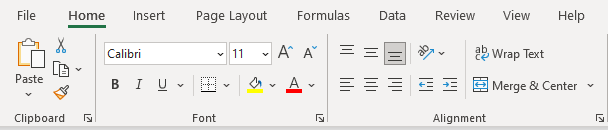
📌 Addımlar:
- Fayl >> Seçimlər . Burada Excel Seçimləri pəncərəsi görünür.
- Sol tərəfdən Lenti Fərdiləşdir seçimini seçin.
- Sonra Əsas Nişanlara keçin. -dən FərdiləşdirinLent sütun.
- Siyahıdan Tərtibatçı seçimini tapın.
- Tərtibatçı seçiminin müvafiq qutusunu yoxlayın.
- Nəhayət, OK düyməsini basın.
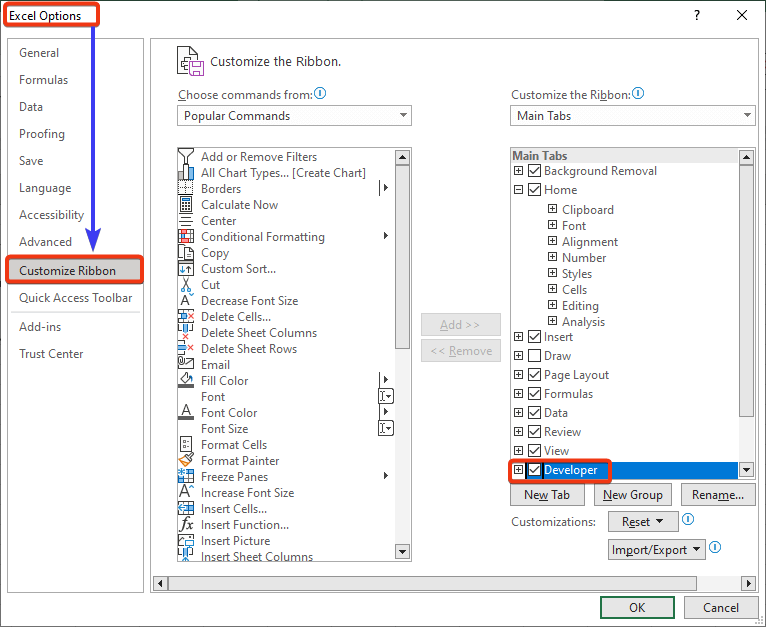
- Vərəqə qayıdın.

Biz Tərtibatçı tabının indi əlçatan olduğunu görə bilərik.
- Developer tabına klikləyin.
- İdarəetmələr qrupundan Daxil et seçimini seçin.
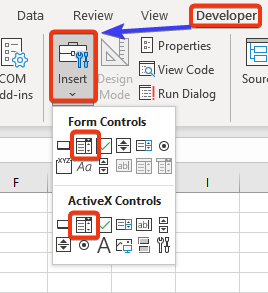
Daxil edin tab burada göstərilir. Bu pəncərə iki müxtəlif tipli iki kombin qutusunu göstərir.
- İndi qeyd olunan kombinasiya qutularından hər hansı birini seçin.
- Sonra kursoru istədiyiniz yerin vərəqinə qoyun.
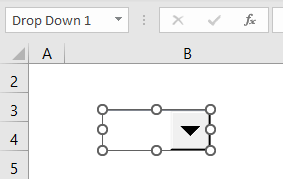
Biz həmçinin Combo Box ölçüsünü fərdiləşdirə bilərik.
Excel Combo Box-ın 2 Növünü Necə Əlavə etmək olar
Biz artıq iki növ kombo qutunun olduğunu bilirik. Bunlar-
- Forma İdarəetmələri Combo Box və
- ActiveX Controls Combo Box .
İçində aşağıdakı bölmədə biz bu iki kombin qutusunu müzakirə edəcəyik.
1. Form Control Combo Box əlavə edin
Bu bölmədə Excel-də Forma İdarəetmələri Combo Box -ı necə əlavə edəcəyimizi göstərəcəyik.
Bizim adın verilənlər bazası var. həftənin günləri. Burada, açılan siyahıdan bir gün seçəcək və seçim nömrəsini göstərən Combo Box əlavə edəcəyik. Həmçinin, seçilmiş günün adını göstərəcək bir xana əlavə edirik.
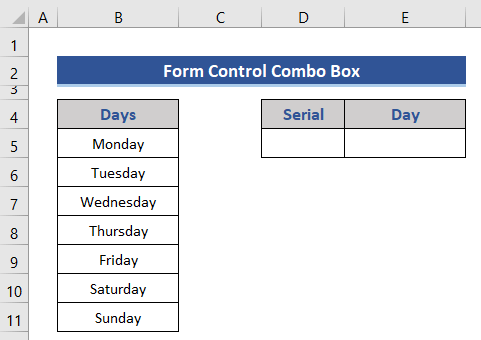
📌 Addımlar:
- İlk olaraq Forma İdarəetmələri bölməsindən birləşdirilmiş qutunu seçin.
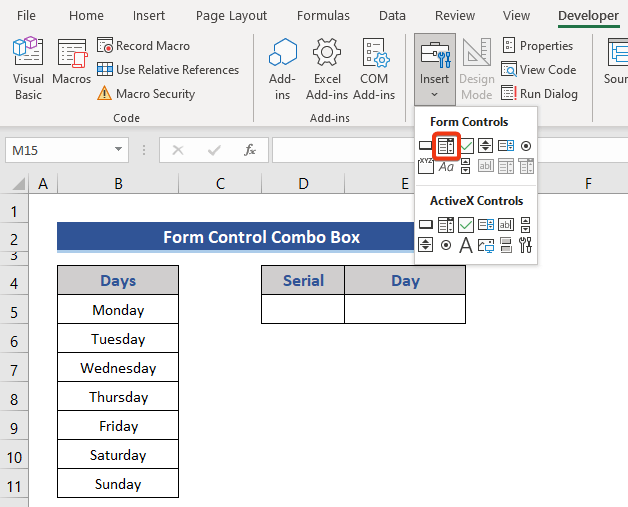
- Kombos qutusunu vərəqdə istədiyiniz yerə qoyun.
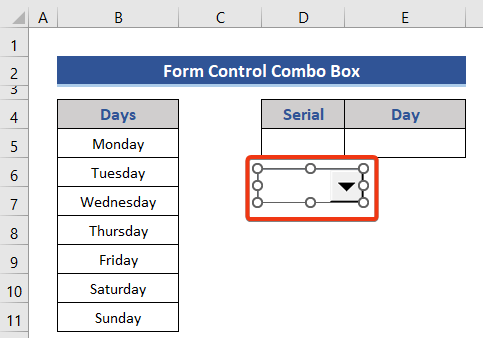
- Mausun sağ düyməsini sıxın.
- Kontekst Menyusundan Format İdarəetmə seçimini seçin.
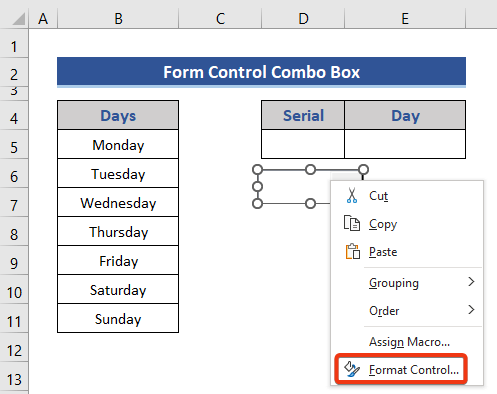
- Obyektləri Formatla pəncərəsi görünür.
- İndi İdarəetmə tabını seçin.
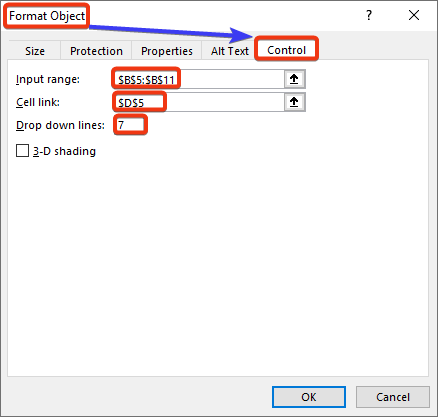
Giriş görünən qutulardakı dəyərlər. Daxiletmə diapazonunda biz açılan menyunun dəyərlərini ehtiva edən diapazonu seçirik.
Hüceyrə keçidi qutusu seriya nömrəsini göstərəcək xanaya istinad edir. seçimi.
Açılan sətirlər açılan menyuda neçə variantın görünəcəyini göstərdi.
- Son olaraq OK<2 düyməsini basın>.
- İndi açılan menyunun aşağı oxuna klikləyin.
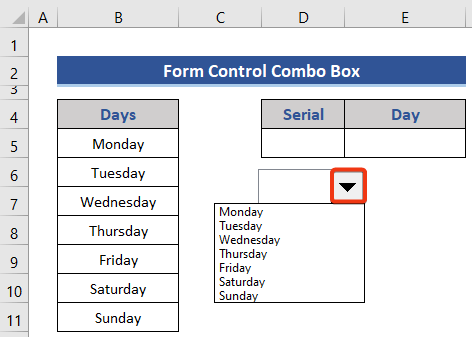
Seçimlərin siyahısı burada göstərilir.
- Açılan siyahıdan seçim seçin.
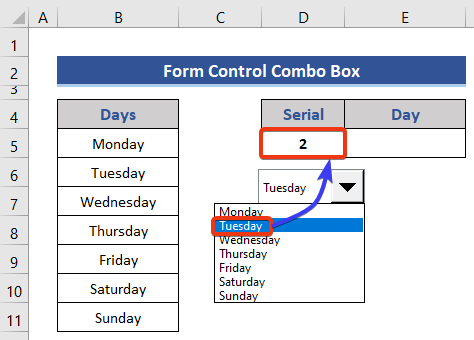
2 -nin <1-də göstərildiyini görə bilərik>D5 xanası . Bu xana açılan siyahı ilə əlaqələndirilib.
- İndi biz əlavə olaraq xüsusi xanada seçimin dəyərini və ya seçilmiş günün adını göstərmək istəyirik.
- Bunun üçün düstur tətbiq edirik.
- Aşağıdakı düsturu E5 xanasına qoyun.
=INDEX(B5:B11,D5) 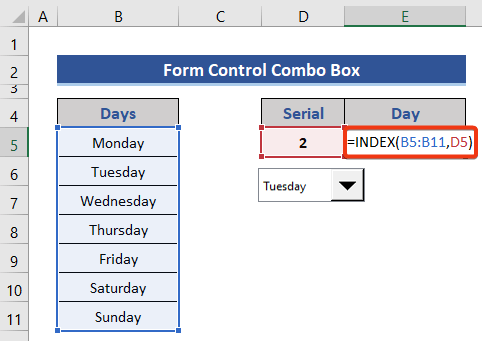
- Nəticəni əldə etmək üçün Enter düyməsini sıxın.
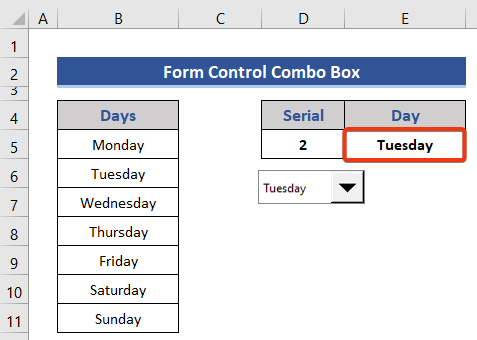
Beləliklə, tam prosesi Forma İdarəetmələri kombo qutusu burada göstərilir.
Ətraflı oxuyun: Əsasən İstifadə olunan 10 Excel VBA Obyektinin Siyahısı (Atributlar və Nümunələr)
2. ActiveX Control Combo Box yarat
Bu bölmədə biz ActiveX Controls kombinasiya qutusunun necə yaradılacağını göstərəcəyik. Bu kombinasiya qutusunda VBA kodundan istifadə edə biləcəyimiz əlavə imkan var.
Biz sadəcə olaraq Cell D5 -də bu bölmədə birləşmiş qutudan istifadə edərək nəticəni göstərəcəyik.
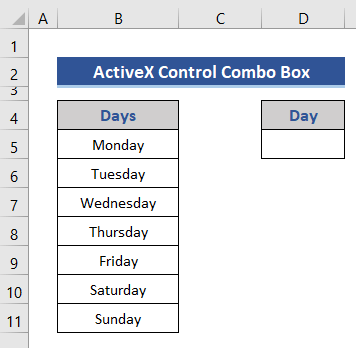
📌 Addımlar:
- İlk olaraq, Adlı Klik yaratmalıyıq. Formullar tabında. Sonra, Adın müəyyən edilməsi seçimini seçin.

- Yeni ad pəncərəsi görünəcək.
- Ad xanasına diapazonun adını daxil edin.
- Sonra Excel Vərəqindən İstifadə edir xanasında diapazonu seçin. Nəhayət, OK düyməsini basın.
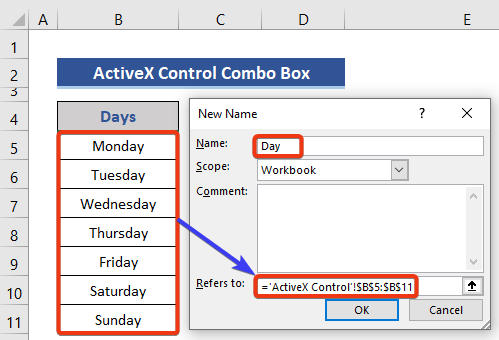
- İndi ActiveX Controls bölməsindən birləşmiş qutu daxil edin.
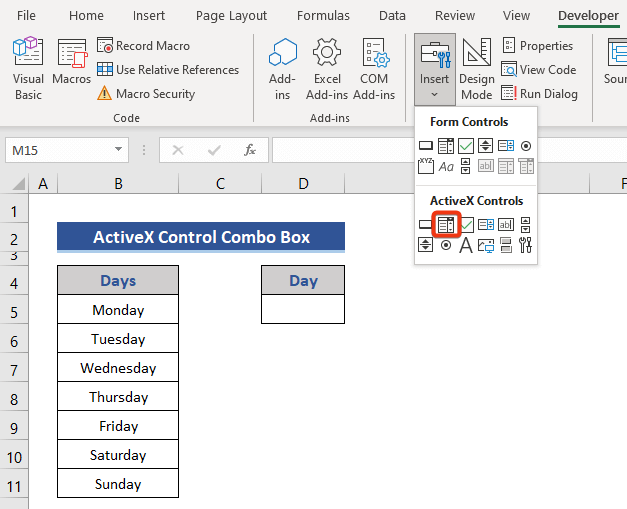
- Həmin birləşmə qutusunu D5 xanasının yanına qoyun.
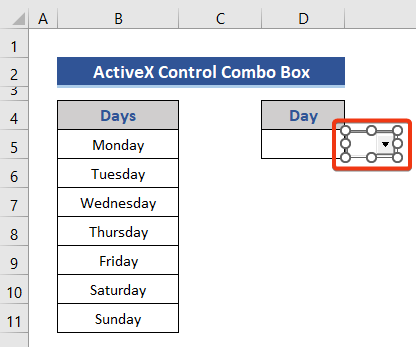
- İndi siçanın sağ düyməsini basın.
- Kontekst Menyusundan Xüsusiyyətlər seçimini seçin.
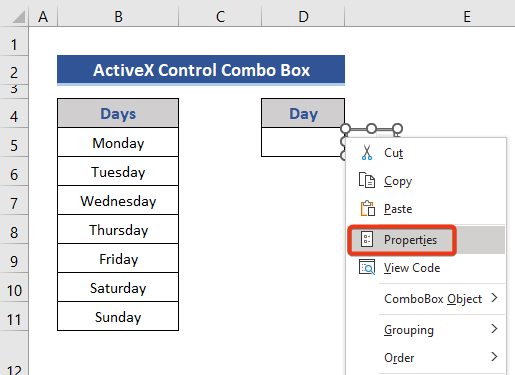
- Xüsusiyyətlər pəncərəsi görünür.
- LinkedCell və ListFillRange seçimlərini tapın Xüsusiyyətlər pəncərəsindən.
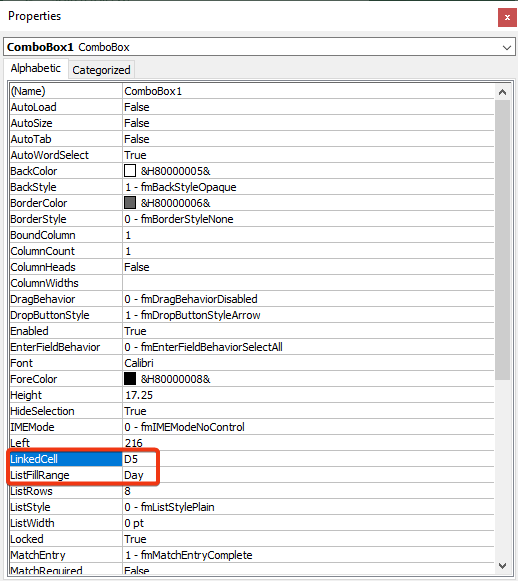
Əlaqəli cel kimi D5 və Gün -ni daxil edin sıralanmış diapazon.
- İndi deaktiv edin İdarəetmələr qrupundan Dizayn Rejimi .
- Bundan sonra, birləşmiş qutunun aşağı oxuna klikləyin.
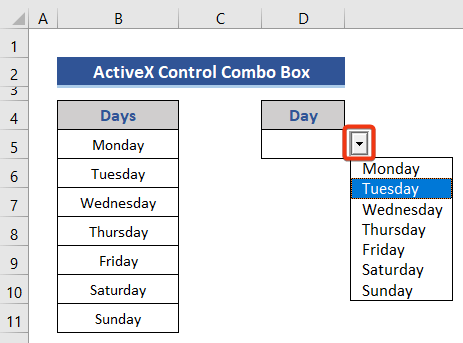
- Siyahı burada göstərilir.
- Seçimlərdən hər hansı birini seçin.
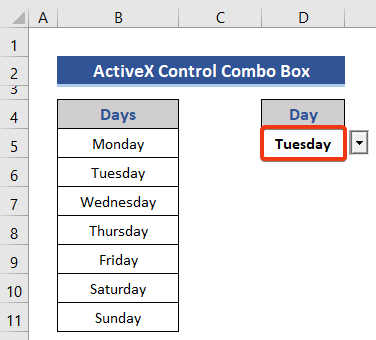
Biz bunu görə bilərik gün Cell D5 -də göstərilir.
Oxşar Oxumalar
- Excel VBA Proqramlaşdırmasını öyrənin & Makrolar (Pulsuz Dərslik – Addım-addım)
- Excel-də VBA Daxiletmə Funksiyasından Necə İstifadə Edilir (2 Nümunə)
- Excel-də 22 Makro Nümunəsi VBA
- Excel VBA İstifadəçi Formundan Necə İstifadə Edilir (2 Uyğun Nümunə)
- Excel VBA-nı mənimsəmək üçün 20 Praktiki Kodlaşdırma İpucu
Dinamik və Asılı Combo Box yaratmaq üçün Excel VBA
İndi biz VBA-dan istifadə edərək dinamik və asılı ActiveX Controls kombo qutusu yaratmaq istəyirik. Excel-də makro.
Burada iki sütunumuz var: Günlər və Aylar. Burada iki kombo qutu təqdim edəcəyik. İkinci kombo qutu 1-ci kombo qutudan asılı olacaq. Əvvəlcə 1-ci kombo qutusunda kateqoriyanı seçəcəyik və 2-ci xanasından həmin qutunun altındakı seçimləri alacağıq.
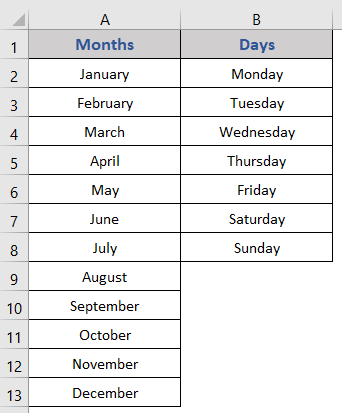
📌 Addımlar:
- İlk olaraq Developer tabına keçin.
- Buraya klikləyin Kod qrupundan Visual Basic seçimi.
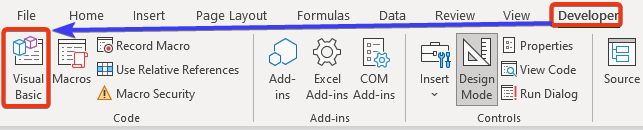
- Sonra VBA pəncərəsi görünəcək.
- Dinamik və asılı kombinasiya qutusu yaratmaq üçün bizə UserForm lazımdır.
- UserForm-u seçin Daxil et nişanından seçim.
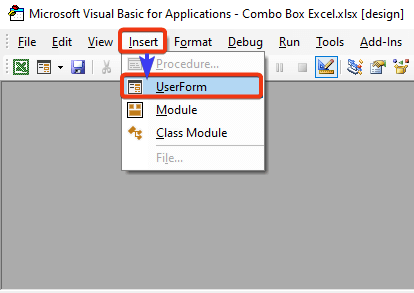
- Biz UserForm ilə göründüyünü görə bilərik. Alətlər qutusu .
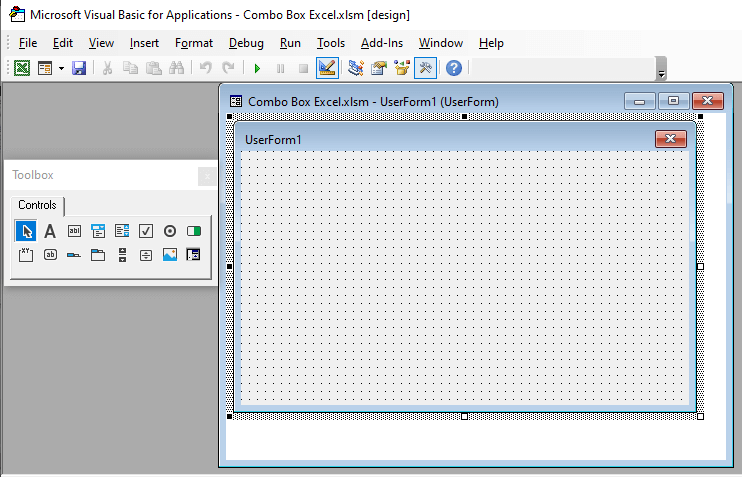
- İndi kursoru UserForm -də saxlayaraq siçanın sağ düyməsini basın. .
- Kontekst menyusundan Xüsusiyyətlər seçimini seçin.
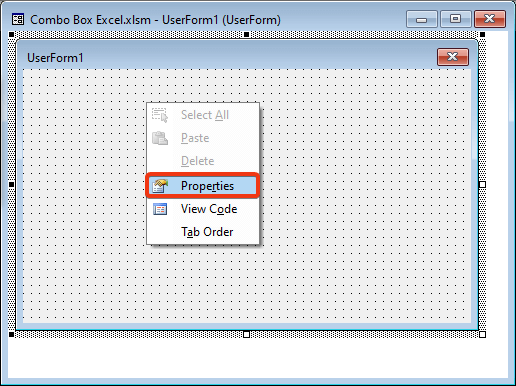
- Buradan Xüsusiyyətlər pəncərəsi Başlıq -ə keçin. Bura ad qoyun. Bu, UserForm -nin başlığıdır.
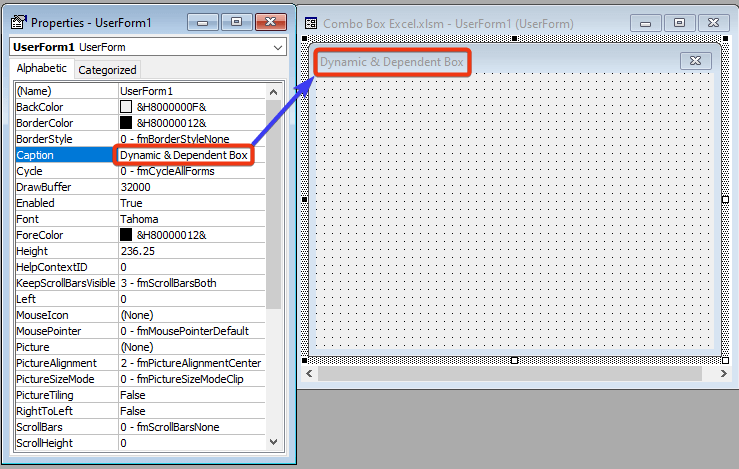
- Sonra Etiket və ComboBox əlavə edin Alətlər qutusundan .
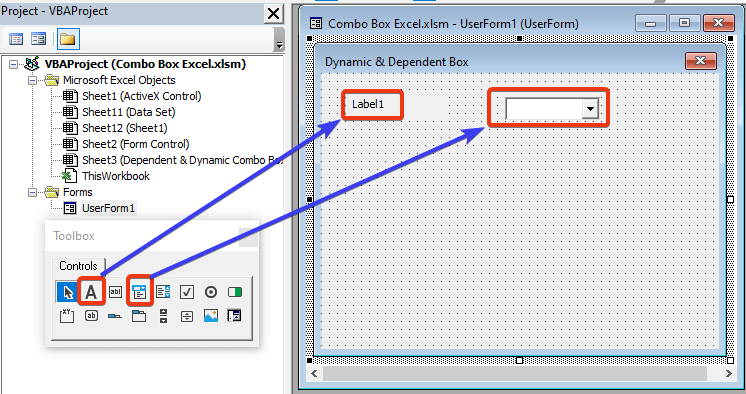
- İndi isə Ctrl+C düymələri ilə həmin qutuları kopyalayın və Ctrl+V düymələrini basaraq onları yapışdırın.
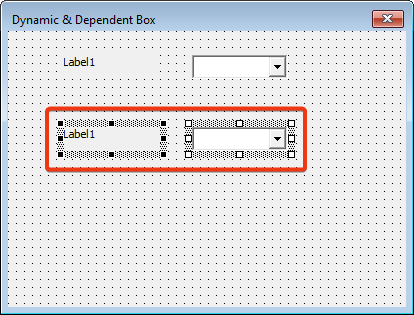
- İndi kursoru Etiketlərdən hər hansı birinin üzərinə aparın və sağ düyməni basın.
- Kontekst Menyusundan Xüsusiyyətlər seçimini seçin.
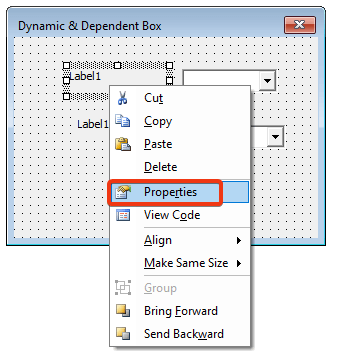
- İndi bu Xüsusiyyətlər pəncərəsindən adı, şriftin rəngini, ölçüsünü və digərlərini dəyişdirin.
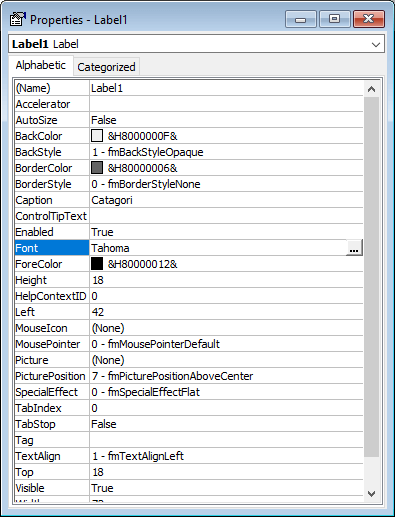
- Atributları dəyişdirdikdən sonra İstifadəçi formamız bu kimi görünəcək.
- İndi əsas tabdan "Çalıştır" seçiminə basın.

- Görünüş budur.
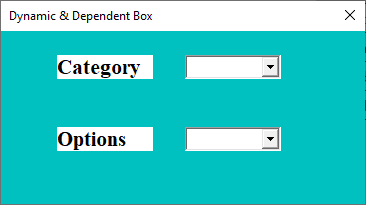
- İndi UserForm üzərinə iki dəfə klikləyin və biz VBA pəncərəsinə daxil oluruq. kodumuzu hara yazacağıq.
- Pəncərədə sağ tərəfə keçin və oxu klikləyin.
- Siyahıya seçim etmək üçün Aktivləşdir seçəcəyik.
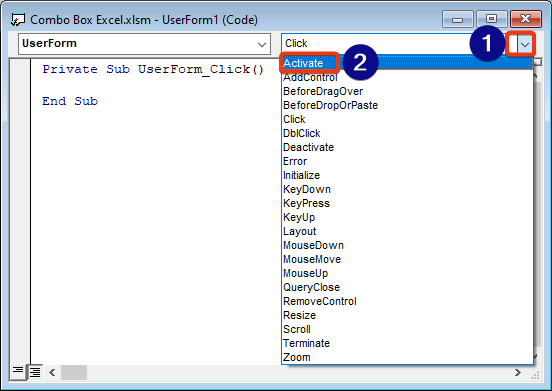
- Pəncərəyə kod əlavə olunacaq üçün UserForm -ni aktivləşdirin.
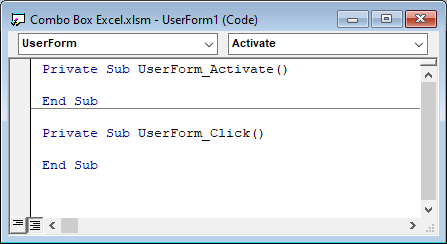
- VBA pəncərəsindən UserForm kodunun kodunu silin.
- İndi başqa bir VBA kodunu kopyalayıb pəncərəyə yapışdırın.
2731
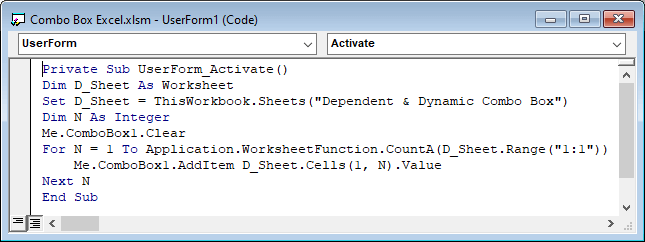
- -in aşağı oxuna kliklədikdə. Kateqoriya kombo qutusu və seçimlərə baxın.
- Yenə də Seçimlər kombo qutusunun aşağı oxuna klikləyin.
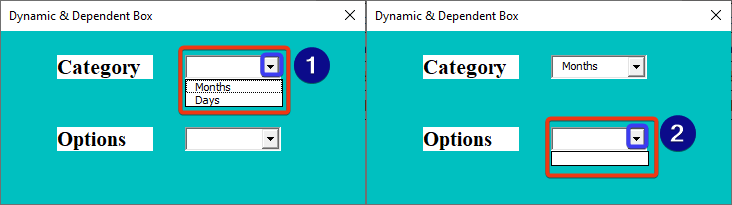
Seçimlər kombo qutusu boşdur, lakin Kateqoriya kombo qutusu boş deyil.
- Yenə də <1 üzərinə iki dəfə klikləyin>ComboBox1 .
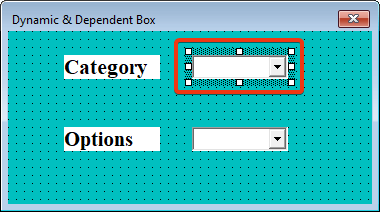
- Başqa VBA kodunu kopyalayın və pəncərəyə yapışdırın.
5354
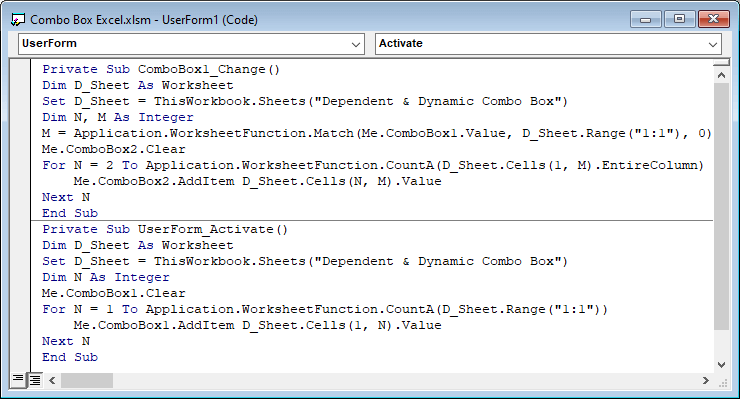
- Yenə də F5 düyməsini basaraq VBA kodunu işə salın.
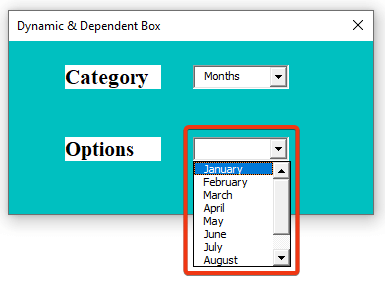
Biz Seçimlər kombo qutusunun hazırda işlədiyini görə bilərik. Bu o deməkdir ki, Seçimlər kombo qutusu asılıdır.
- İndi biz birləşmə qutusunu dinamik etmək istəyirik.
- Data dəstinə başqa sütun əlavə edirik.
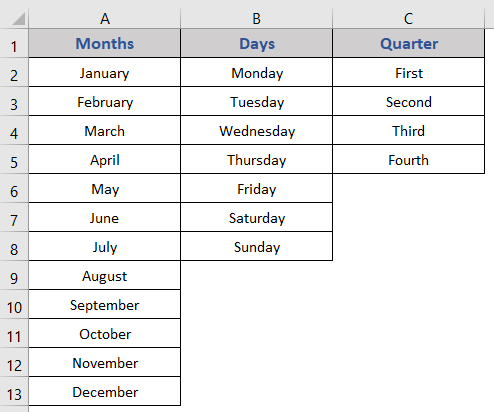
- Yenə də UserForm -ə keçin.
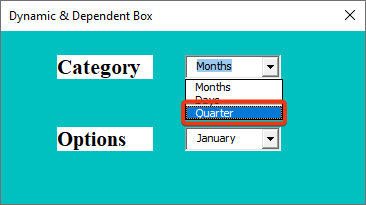
Və biz yeni sütunun birləşmə qutusuna əlavə olunduğunu görə bilərik.
Ətraflı oxuyun: Excel VBA İstifadəçi Formunu Necə Yaradın (Ətraflı Addımlarla)
Excel-də Combo Box'ı Necə Silmək olar
Bu bölmədə biz Combo Box'ı necə çıxarmağı göstərəcəyik.
📌 Addımlar:
- İlk olaraq, Tərtibatçı tabına klikləyəcəyik.
- Dizayn Rejimini aktivləşdirin .
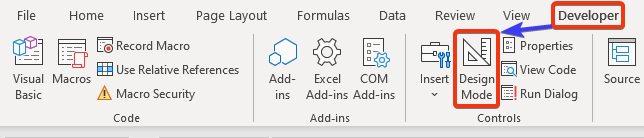
- Kombonu seçinqutusu.
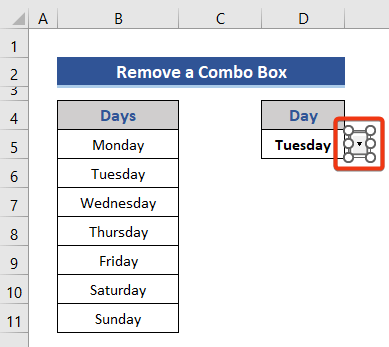
- İndi isə klaviaturadan sil düyməsini basın.
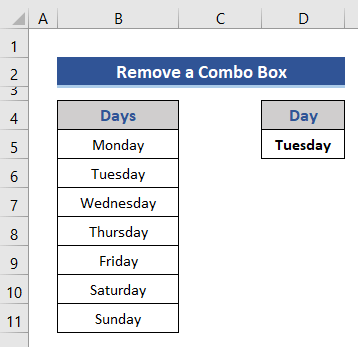
Birləşmiş qutunun artıq vərəqdən silindiyini görə bilərik.
Nəticə
Bu məqalədə biz Combo qutusu haqqında hər şeyi təsvir etdik. Excel vərəqindən necə daxil etmək, dinamik etmək və silmək olar. Ümid edirəm ki, bu sizin ehtiyaclarınızı ödəyəcək. Zəhmət olmasa, ExcelWIKI.com saytımıza nəzər salın və təkliflərinizi şərh qutusuna yazın.

